rdpclip.exe
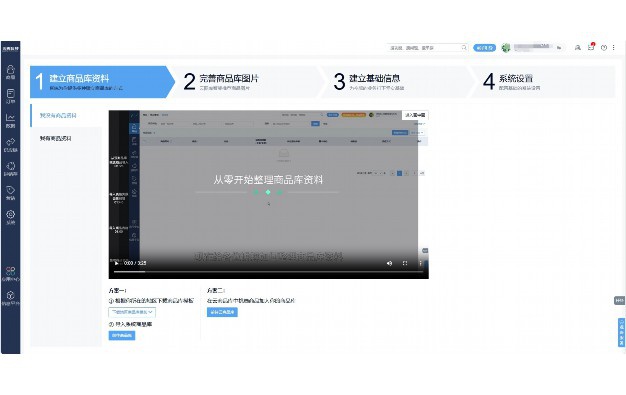 rdpclip.exe:深度解析与安全考虑
rdpclip.exe:深度解析与安全考虑
在现代计算机系统中,各种进程和服务协同工作,以实现高效的用户体验。其中,`rdpclip.exe`是一个在远程桌面协议(RDP)环境中扮演重要角色的进程。它主要负责在本地计算机和远程计算机之间共享剪贴板的功能,使用户能够快速而方便地在两个系统间复制和粘贴数据。
rdpclip.exe的功能与作用
通过`rdpclip.exe`,用户在使用Windows远程桌面连接时,可以方便地将文本、图片等信息从本地计算机复制到远程计算机,反之亦然。这一功能不仅提高了工作效率,还改善了远程办公的用户体验。想象一下,在远程会议中,用户可以轻松分享本地文件或数据而无需繁琐的上传流程,这显然是极大的便利。
该进程通常在用户开启RDP会话时自动运行,且它并不会占用太多系统资源。在正常情况下,用户无需干预`rdpclip.exe`,它会在后台无缝工作。当用户结束远程桌面会话时,这一进程也会随之结束。
安全隐患与注意事项
尽管`rdpclip.exe`在正常使用中表现良好,但它也并非毫无风险。由于它涉及到剪贴板共享,当远程计算机受到了恶意软件的攻击时,剪贴板中的敏感信息(如密码和银行卡信息)可能会被恶意程序窃取。因此,用户在使用远程桌面时,务必要注意安全防范。
此外,`rdpclip.exe`有时也可能成为恶意软件伪装的目标。一些病毒或恶意程序可能会伪装成这一进程,并试图入侵用户系统。因此,用户应确保运行的`rdpclip.exe`进程位置正确。正常的`rdpclip.exe`位于`C:WindowsSystem32`目录下。如果在其他位置发现相同名称的进程,应立即进行查杀。
为了增强安全性,建议用户在使用远程桌面时启用网络级身份验证(NLA),并使用强密码保护远程桌面连接。此外,定期更新操作系统和安装最新的安全补丁也是防范潜在威胁的重要措施。
结论
总之,`rdpclip.exe`是远程桌面连接中的一颗小小但不可或缺的宝石,其便捷的剪贴板共享功能为用户在远程工作中提供了极大的便利。然而,用户在享受这一便利的同时,也必须提高安全意识,采取必要的防护措施,确保数据和系统的安全。通过正确的使用和良好的安全习惯,`rdpclip.exe`将继续为用户的远程操作提供可靠的支持。
点击右侧按钮,了解更多行业解决方案。
相关推荐
rdpclip.exe 启动了也不能复制
rdpclip.exe 启动了也不能复制
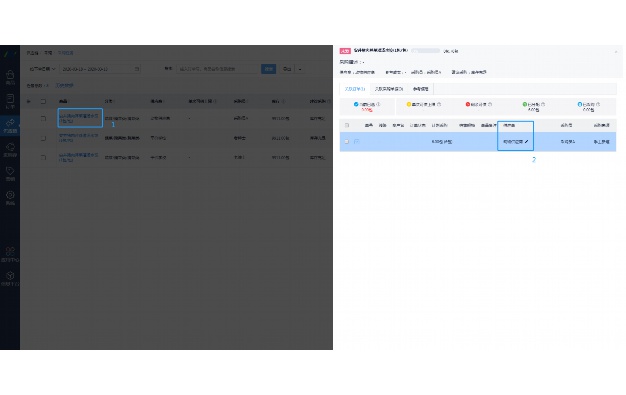
关于“rdpclip.exe 启动了也不能复制”的问题分析
在使用远程桌面(Remote Desktop Protocol, RDP)进行远程连接时,复制与粘贴功能是极为重要的操作之一。它不仅方便了用户在本地与远程之间传输文本,还提升了工作效率。然而,许多用户在使用远程桌面时常常遇到“rdpclip.exe 启动了也不能复制”的问题,这使得工作变得尤为繁琐。本文将探讨这一问题的原因及解决方案。
首先,我们需要了解什么是rdpclip.exe。它是Windows操作系统中的一个关键进程,主要负责管理远程桌面会话中的剪贴板功能。通过它,用户可以方便地在本地计算机与远程计算机之间进行信息传递。当用户通过远程桌面连接访问另一台计算机时,rdpclip.exe会在后台运行,以确保剪贴板操作的正常进行。
然而,尽管rdpclip.exe正常启动,有时复制功能仍然无法使用。这种情况通常是由以下几个因素引起的:
1. 服务未启动:在某些情况下,rdpclip.exe进程可能未能正常启动或被意外终止。网络连接不稳定或者远程桌面会话异常关闭,都可能导致该进程未能正确运行。
2. 权限问题:在远程连接时,如果目标计算机的安全策略设置不允许剪贴板共享(Changes in Group Policy),即使rdpclip.exe正在运行,复制粘贴功能也可能受到限制。
3. 软件冲突:某些第三方软件,如桌面管理工具或安全软件,可能会干扰rdpclip.exe的正常运行。这些软件可能会对剪贴板进行监控或控制,从而造成复制粘贴功能失效。
4. 系统更新或漏洞:Windows更新有时会带来新的问题,某些版本的Windows系统可能存在与rdpclip.exe相关的BUG,导致用户在使用复制粘贴功能时遇到障碍。
面对这些问题,用户可以尝试以下几种解决方案:
1. 重启rdpclip.exe:可以通过任务管理器查找rdpclip.exe进程,右击并选择结束任务,然后重新启动连接,系统会重新启动该进程。
2. 检查远程桌面设置:确保“剪贴板”选项在远程桌面连接设置中被启用。在连接前,点击“显示选项”,在“本地资源”标签下,确保“剪贴板”选项被勾选。
3. 检查安全策略:对于企业用户,可以联系IT部门确认剪贴板共享的相关权限设置是否被修改。
4. 尝试不同远程桌面客户端:有时使用不同的远程桌面客户端软件(如Microsoft Remote Desktop等)可能会解决问题。
5. 更新或修复系统:检查系统更新,确保操作系统和相关驱动程序均为最新版本。如果发现系统存在问题,可以尝试修复安装。
总之,虽然“rdpclip.exe 启动了也不能复制”的问题令使用远程桌面的用户感到困扰,但通过一些简单的检查和操作,大多数情况下能够有效解决这一问题,提高工作效率。希望更多用户能够顺利使用远程桌面的复制粘贴功能,享受便捷的工作体验。
点击右侧按钮,了解更多行业解决方案。
免责声明
本文内容通过AI工具智能整合而成,仅供参考,e路人科技不对内容的真实、准确或完整作任何形式的承诺。如有任何问题或意见,您可以通过联系kadyovnilasaf@hotmail.com进行反馈,e路人科技收到您的反馈后将及时答复和处理。























